Các lỗi màn hình laptop thường gặp và cách khắc phục
Các lỗi màn hình laptop thường gặp và cách khắc phục
Trong quá trình hằng ngày sử dụng máy tính làm việc và học tập, các bạn sẽ gặp phải lỗi màn hình laptop không lên mà không biết nguyên nhân do đâu và cách nào để khắc phục. Các lỗi này rất ít khi xảy ra nhưng nếu nó xảy ra sẽ làm người dùng vô cùng khó chịu. Vì thế bài viết này sẽ giúp người dùng hiểu rõ hơn các lỗi màn hình laptop thường gặp từ đó có các phương hướng khắc phục tốt nhất nhằm tiết kiệm nhiều chi phí.
Lỗi màn hình laptop bị trắng
Lỗi màn hình laptop bị trắng có thể gây ra bởi nhiều nguyên nhân khác nhau. Từ vấn đề về phần cứng cho đến vấn đề về phần mềm. Dưới đây là một số nguyên nhân và cách khắc phục cho tình trạng này:
Nguyên nhân
Nguyên nhân của lỗi màn hình laptop bị trắng đến từ việc cáp màn hình bị lỏng hoặc hỏng. Bên cạnh đó là do đèn nền màn hình, mainboard laptop gặp vấn đề. Nếu như laptop bị rớt nước quá lâu thì cũng là lý do khiến màn hình laptop bị trắng.
Cách khắc phục
Để khắc phục lỗi màn hình laptop bị trắng bạn có thể thực hiện một số điều sau:
- Để khắc phục lỗi màn hình laptop bị trắng bạn nên kiểm tra cáp màn hình có bị gì không. Nếu cần thiết thì bạn nên thay thế cáp màn hình mới cho laptop.
- Kiểm tra đèn nền màn hình, nếu đèn nền hỏng thì bạn cần đem máy đi sửa chữa.
- Kiểm tra mainboard và đem thiết bị đến cửa hàng uy tín để được hỗ trợ thay thế.

Bạn không nên tự ý sửa chữa laptop tại nhà nếu không có kinh nghiệm hay kiến thức sửa chữa. Thay vào đó, nên đem máy đến trung tâm sửa chữa để được xử lý lỗi một cách an toàn nhất.
Tìm hiểu thêm: Tại sao laptop không lên màn hình? Nguyên nhân và cách phòng tránh
Lỗi màn hình laptop bị sọc dọc, ngang màu xanh
Lỗi màn hình laptop bị nhiễu sọc xanh, sọc ngang, sọc dọc,.. là lỗi thường gặp khá phổ biến. Tình trạng này có nhiều biểu hiện khác nhau với nhiều màu sắc như trắng, đỏ, đen,... Các sọc sẽ phân bố đều nhau, kín màn hình với nhiều kích thước. Dưới đây là nguyên nhân và cách khắc phục dành cho bạn:
Nguyên nhân
Có khá nhiều nguyên nhân dẫn đến tình trạng lỗi màn hình laptop bị sọc dọc, ngang màu xanh. Chẳng hạn như:
- Lỗi thường xuất hiện do xung đột giữa phần cứng và phần mềm. Các yếu tố như card đồ họa, RAM hoặc thiết bị ngoại vi đều góp phần vào sự cố này.
- Mạch truyền tín hiệu hình ảnh bên trong tấm nền bị đứt.
- Phần bẹ cáp bị gãy hoặc hở.
Cách khắc phục
Với lỗi màn hình laptop bị sọc dọc, ngang màu xanh thì bạn có thể sửa chữa bằng cách:
- Khi khởi động laptop, nhấn phím F8 để truy cập vào chế độ Safe Mode của Windows. Từ đây, bạn có thể gỡ bỏ các phần mềm hoặc trình điều khiển gần đây được cài đặt. Điều mà có thể là nguyên nhân gây xung đột cho máy tính của bạn.
- Đối với nguyên nhân từ phần cứng thiết bị thì bạn nên đem máy đi sửa chữa. Điều này nhằm đảm bảo tình trạng sẽ được xử lý nhanh chóng và chính xác nhất.
- Hỏng card VGA thì cần tháo laptop ra để kiểm tra do đó người dùng nếu không có kinh nghiệm đừng tự ý sửa chữa sẽ làm laptop hỏng nặng hơn.
- Màn hình bị hư hỏng thì người dùng chỉ còn cách đi thay màn hình laptop. Lỗi này bạn có thể tiếp tục sử dụng một thời gian nhưng sẽ làm khó chịu.
- Đứt mạch truyền tín hiệu LCD đây là lỗi nặng vì thế cần đem đến các trung tâm sửa laptop uy tín để kiểm tra và sửa chữa.

Bằng cách này, bạn có thể xác định và giải quyết lỗi màn hình laptop bị sọc dọc xanh. Qua đó giúp khôi phục lại màn hình laptop trở lại trạng thái bình thường.
Lỗi màn hình laptop bị mất màu
Nếu màn hình laptop chỉ hiển thị một màu duy nhất và không có sự thay đổi màu sắc khác. Vậy thì rất có thể máy đã gặp lỗi màn hình laptop bị mất màu. Nguyên nhân và các sửa lỗi này như sau:
Nguyên nhân
Do cáp màn hình bị lỏng hoặc có lỗi ở phần socket của máy. Điều này hình thành sau quá trình đóng mở màn hình trong thời gian dài.
Cách khắc phục
Một số cách để bạn xử lý trường hợp màn hình laptop bị mất màu là:
- Thay thế socket màn hình mới để máy được hiển thị đầy đủ màu sắc.
- Kiểm tra lại nguồn điện có đang ổn định hay không. Rút cáp sạc ra sau đó khởi động lại máy tính và cắm sạc lại.
- Tháo màn hình laptop ra và tiến hành gắn lại cáp màn hình. Tuy nhiên, bạn chỉ nên thực hiện việc này khi đã có đủ kinh nghiệm và thiết bị sửa chữa.

Thực hiện điều trên sẽ giúp bạn xác định và khắc phục vấn đề mất màu trên màn hình laptop. Qua đó đảm bảo hiển thị màu sắc đầy đủ và chất lượng trên màn hình của bạn.
Khám phá: những lỗi thường gặp khiến màn hình điện thoại bị nhiễu và cách phòng tránh
Lỗi màn hình laptop bật tối đen, không lên
Lỗi màn hình laptop không lên, không hoạt động cũng là một lỗi khá phổ biến với người dùng. Với biểu hiện là màn hình tối đen, không hiển thị bất cứ thông tin hay hình ảnh gì. Cùng tìm hiểu nguyên nhân và cách khắc phục tình trạng này ngay dưới đây:
Nguyên nhân
Đối với lỗi màn hình laptop bị tối đen, không lên có thể gây ra bởi các yếu tố sau đây:
- Do điểm tiếp xúc nguồn với adapter bị gãy hoặc mainboard có lỗi về phần cứng.
- Lỗi từ đèn nền màn hình, driver đồ họa hoặc liên quan đến cấu hình hệ thống.
Cách khắc phục lỗi màn hình máy tính không lên
Việc màn hình bị tối đen, không lên sẽ gây ra khá nhiều bất tiện cho người sử dụng. Vậy nên bạn có thể áp dụng các cách dưới đây để khắc phục tình trạng này:
- Kiểm tra nguồn điện và ổ cắm để đảm bảo máy nhận được nguồn điện đủ. Tiếp theo, kiểm tra adapter bằng cách cắm vào ổ điện khác. Nếu máy vẫn không hoạt động, nguyên nhân có thể là do adapter. Bạn cũng có thể thử adapter của máy khác để xác định vấn đề.
- Sử dụng một màn hình máy tính khác hoạt động tốt và kết nối với laptop. Nếu màn hình ngoài hoạt động nhưng màn hình laptop vẫn không lên hình. Vậy thì có thể là do LCD của laptop bị lỗi.
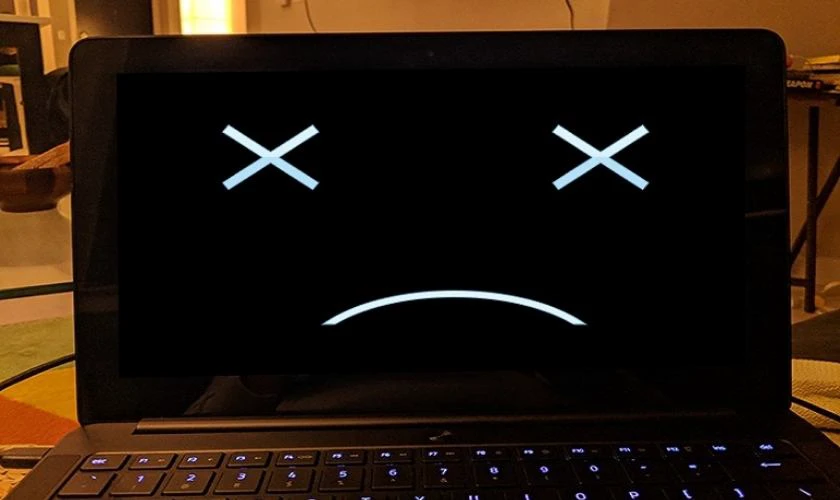
Với lỗi do phần cứng và không thể khắc phục tại nhà thì bạn nên đem máy đi sửa chữa nhé!
Lỗi màn hình laptop bị chảy mực
Màn hình laptop thường bị chảy mực khi hiển thị các đốm đen, trắng hoặc các dấu chấm mực bẩn. Điều này thường gây khó chịu và làm ảnh hưởng đến trải nghiệm sử dụng của người dùng. Nguyên nhân và cách sửa lỗi này là:
Nguyên nhân
Lỗi màn hình laptop bị chảy mực là tình trạng khá phổ biến và gây ra bởi những nguyên nhân:
- Do rơi rớt, va chạm mạnh hoặc ép mạnh vào màn hình laptop.
- Do tuổi thọ của màn hình đã đến giới hạn.
- Ngoài ra, sử dụng laptop quá nóng hoặc tiếp xúc với chất lỏng cũng có thể gây ra lỗi này.
Cách khắc phục
Để khắc phục, bạn nên đưa máy đến trung tâm sửa chữa để xác định nguyên nhân cụ thể. Từ đó có hướng sửa chữa phù hợp nhất.
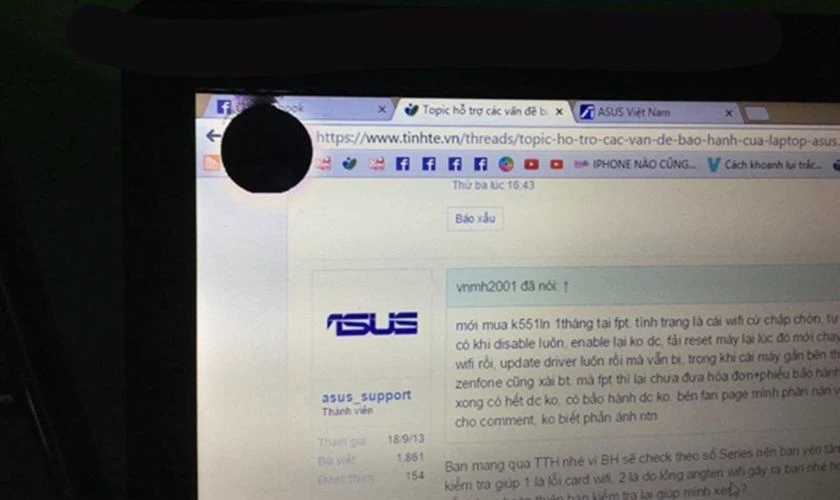
Tùy thuộc vào tình trạng màn hình, dịch vụ sửa chữa có thể thay thế hoặc sửa chữa linh kiện. Để tránh gặp phải lỗi màn hình laptop này, bạn cần cẩn thận hơn khi sử dụng laptop. Đồng thời tránh va chạm mạnh và đặt máy ở nơi an toàn để tránh rơi rớt.
Lỗi màn hình laptop bị ố vàng, đốm mờ và màn hình mưa
Lỗi màn hình laptop bị ố vàng, đốm mờ thường sẽ có những khoảng tròn màu vàng, trắng khá lớn. Song, cũng có những trường hợp màn hình xuất hiện những đốm trắng nhỏ li ti. Cùng tìm hiểu nguyên nhân và cách khắc phục ngay dưới đây:
Nguyên nhân
Các lý do khiến cho tình trạng lỗi màn hình bị ố vàng, đốm mờ,... xuất hiện là:
- Nguyên nhân của lỗi này thường là do tấm chắn chuyển màu hoạt động không đúng. Từ đó dẫn đến việc hiển thị màu sắc không chính xác.
- Nếu máy tính bị dính nước thì cũng sẽ gây ra ố vàng sau một thời gian. Trường hợp nặng hơn là bị nấm mốc. Ban đầu, chỉ có những đốm nhỏ, nhưng nếu để lâu, chúng có thể lan ra toàn bộ màn hình.
Cách khắc phục
Bạn nên kiểm tra xem liệu laptop có đang chế độ Night Shift hay không. Bên cạnh đó, bạn cũng có thể phải thay cáp màn hình mới, cập nhật lại driver. Tuy nhiên, để đảm bảo an toàn bạn nên đưa máy đến trung tâm sửa chữa để được tư vấn.
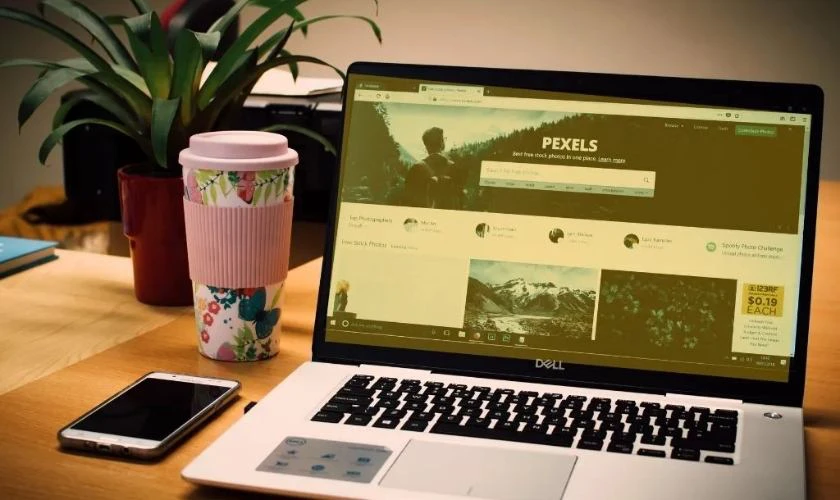
Song, màu sắc của màn hình có thể không được tốt như lúc mới mua. Vì vậy, việc bảo vệ máy tính khỏi nước và ẩm ướt là rất quan trọng.
Lỗi màn hình laptop bị loạn cảm ứng
Với những dòng laptop cao cấp sẽ được trang bị cảm ứng trên màn hình. Nếu chẳng may gặp tình trạng lỗi màn hình laptop bị loạn cảm ứng thì phải làm sao? Hãy cùng tìm hiểu chi tiết ngay dưới đây:
Nguyên nhân
Nguyên nhân gây ra tình trạng lỗi màn hình laptop bị loạn cảm ứng có thể kể đến gồm:
- Kết nối laptop bị lỏng: Kết nối lỏng thường do va chạm mạnh hoặc gập màn hình không đúng cách. Đặc biệt, các dòng máy 360 có thể gặp tình trạng này sau một thời gian sử dụng dài.
- Card màn hình bị lỗi: Card màn hình đóng vai trò quan trọng và nếu bị lỗi, có thể ảnh hưởng đến màn hình laptop. Sử dụng card màn hình giá rẻ hoặc khi card đạt đến tuổi thọ có thể gây ra lỗi này.
- Màn hình laptop bị hỏng: Trường hợp này, bạn cần phải thay màn hình mới vì không thể sửa chữa được nữa.
Cách khắc phục
Vì vấn đề này sẽ gây ra nhiều bất tiện cho bạn khi sử dụng laptop. Vậy nên hãy thử áp dụng các cách dưới đây để khắc phục:
- Bạn có thể khởi động lại máy tính để xem vấn đề có được khắc phục hay không.
- Gỡ bỏ các phần mềm có thể chứa virus hoặc gây ảnh hưởng đến laptop.
- Đặt laptop ở nơi thông thoáng, tránh nhiễu từ các thiết bị điện tử khác.
- Đem thiết bị đi sửa chữa ở những cơ sở uy tín.
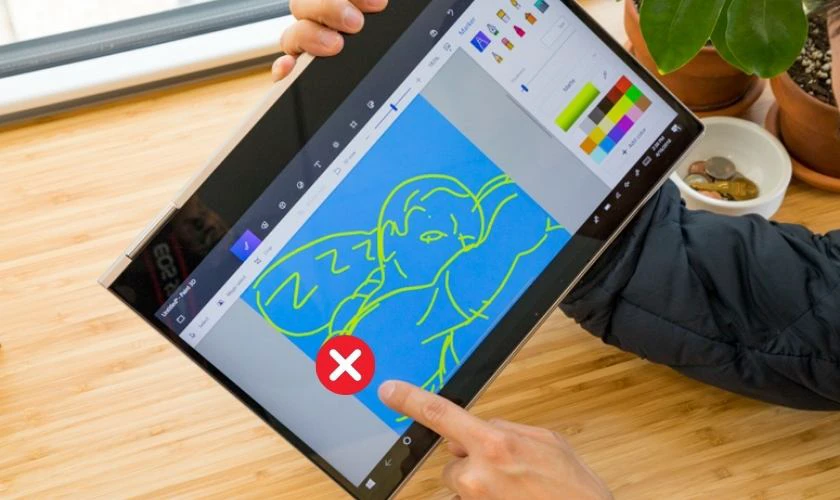
Với những nguyên nhân và cách khắc phục trên sẽ giúp bạn hiểu rõ hơn về lỗi màn hình laptop. Qua đó, có được cách sử dụng hợp lý và đúng đắn hơn.
Lỗi màn hình laptop bị vỡ
Trong quá trình sử dụng laptop, việc rơi máy hoặc va đập mạnh có thể làm vỡ màn hình. Vậy liệu màn hình bị vỡ có thể sửa được không hay cần phải thay mới? Hãy cùng tìm hiểu nguyên nhân và cách khắc phục lỗi màn hình laptop này ngay dưới đây:
Nguyên nhân
Nguyên nhân của việc màn hình laptop bị vỡ sẽ chủ yếu là do tác động ngoại lực như:
- Bị rơi, va đập mạnh.
- Bị vật nặng đè lên một cách thường xuyên.
Cách khắc phục
Với trường hợp màn hình bị vỡ, bạn có những cách khắc phục như sau:
- Nếu lỗi không quá nghiêm trọng thì bạn có thể tiếp tục sử dụng thiết bị.
- Nếu như màn hình chỉ bị vỡ lớp kính ngoài, không ảnh hưởng đến phần hiển thị. Vậy thì lúc này bạn chỉ cần thay tấm kính màn hình mới.
- Nếu màn hình bị vỡ nghiêm trọng, ảnh hưởng đến nội dung hiển thị. Vậy thì bạn cần thay mới màn hình mới có thể sử dụng lại máy bình thường.
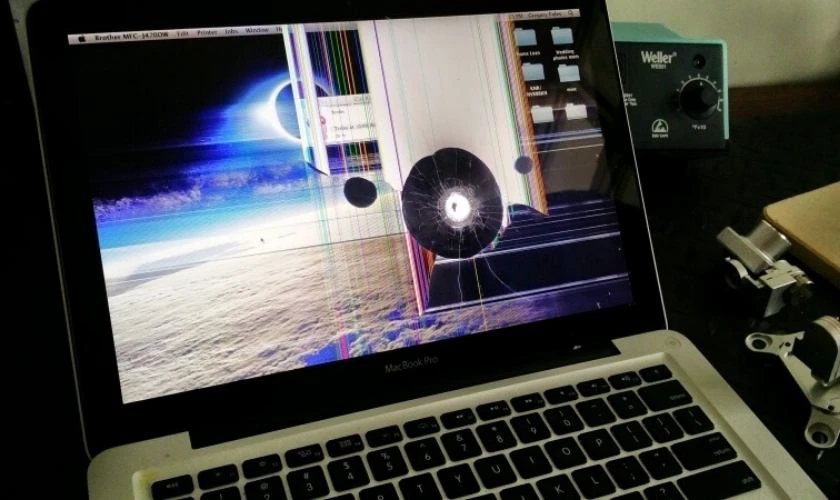
Bạn nên chú ý bảo quản máy cẩn thận hơn, dùng bọc chống sốc để tránh những va đập mạnh. Từ đó giúp kéo dài tuổi thọ thiết bị hơn.
Khám phá: những nguyên nhân gây ra lỗi màn hình iPhone bị lỗi màu và cách phòng tránh hiệu quả
Lỗi màn hình laptop bị giật, nhiễu
Một lỗi màn hình laptop khác khá dễ bắt gặp đó là hiện tượng màn hình bị giật, nhiễu. Nguyên nhân và cách sửa lỗi tình trạng này như sau:
Nguyên nhân
Tình trạng lỗi màn hình laptop bị giật, nhiễu có thể bị gây ra do các nguyên nhân như:
- Dây cáp màn hình bị lỏng có thể là nguyên nhân khiến màn hình laptop bị giật.
- Màn hình và laptop không đồng bộ về tần số cũng có thể gây ra tình trạng giật và nhiễu.
- Lỗi màn hình laptop do Card VGA gây ra.
- Va chạm hoặc rơi mạnh xuống vật cứng.
Cách khắc phục
Bạn sẽ có hai cách khắc phục đối với tình trạng màn hình bị lỗi giật, nhiễu. Đó chính là:
- Thay card VGA mới và gỡ bỏ các ứng dụng không cần thiết.
- Tháo laptop ra và tiến hành điều chỉnh lại dây cáp màn hình LCD.
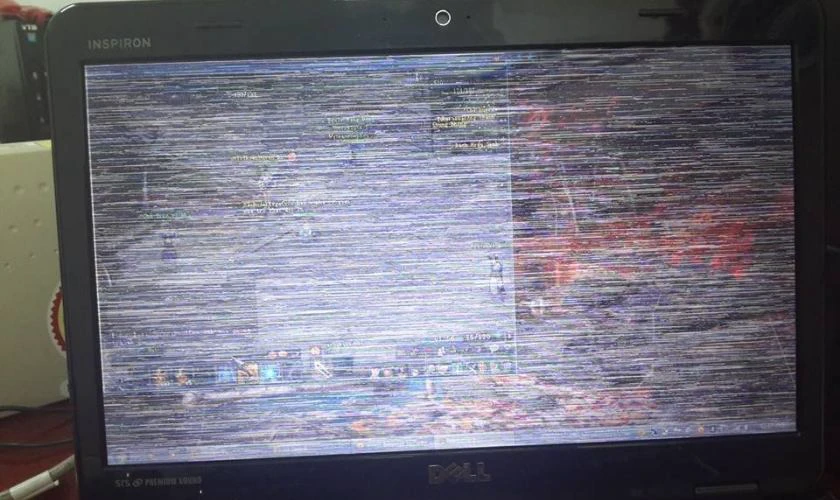
Khi gặp phải bất kỳ vấn đề nào, việc kiểm tra và sửa chữa kịp thời sẽ giúp bảo vệ laptop. Cũng như qua đó giúp nâng cao trải nghiệm sử dụng của bạn hơn.
Lỗi màn hình laptop bị nhấp nháy
Lỗi màn hình laptop thường gặp bạn có thể mắc phải đó là lỗi màn hình bị nhấp nháy. Với lỗi này sẽ có những nguyên nhân và cách khắc phục như sau:
Nguyên nhân
Đa số lỗi màn hình laptop bị nhấp nháy sẽ có những nguyên nhân phổ biến sau đây:
- Màn hình đã có tuổi thọ lâu dẫn đến hư hỏng, gặp sự cố.
- Nguồn điện cung cấp cho laptop không đủ hoặc không ổn định.
- Màn hình đang để độ phân giải cao khiến cho màn hình bị nhấp nháy.
- Va chạm hoặc rơi mạnh xuống vật cứng.
- Hư hỏng card màn hình sau quá trình sử dụng lâu dài khiến cho màn hình laptop bị nháy
Cách khắc phục
Để khắc phục tình trạng này, bạn có thể áp dụng một số cách như sau:
- Thay tấm nền mới hoặc màn hình mới để đảm bảo hiệu suất hoạt động.
- Trong trường hợp dây cáp bị lỗi, thay thế bằng dây cáp mới sẽ là lựa chọn tốt nhất. Việc này sẽ giúp tiết kiệm thời gian, chi phí và còn đảm bảo tuổi thọ cho laptop của bạn.

Hy vọng với những chia sẻ trên sẽ giúp bạn khắc phục được lỗi màn hình laptop thường gặp. Theo dõi tiếp bài viết để có thêm nhiều thông tin thú vị nhé!
Lỗi màn hình trên laptop tối mờ, nhòe
Lỗi màn hình tối mờ hay nhoè thường khiến người dùng cảm thấy khó chịu. Vậy nguyên nhân do đâu dẫn đến lỗi này và cách khắc phục như thế nào? Hãy xem tiếp phần nội dung bên dưới để biết đáp án chính xác nhé!
Nguyên nhân
Dưới đây là các nguyên nhân chính gây ra tình trạng màn hình bị tối mờ, nhoè:
- Do đèn cao áp hoạt động kém không cung cấp đủ ánh sáng cho màn hình.
- Cáp tín hiệu bị hỏng ảnh hưởng dẫn đến không dduer nguồn điện cung cấp ánh sáng cho màn hình.
- Vỉ cao áp hoạt động kém từ đó dẫn đến màn hình thiếu sáng mờ đi
- Màn hình bị hỏng do va đập mạnh cũng co thể gây ra lỗi mờ màn hình
- Nguồn điện không ổn định, lỏng jack cắm hoặc Adapter bị hỏng
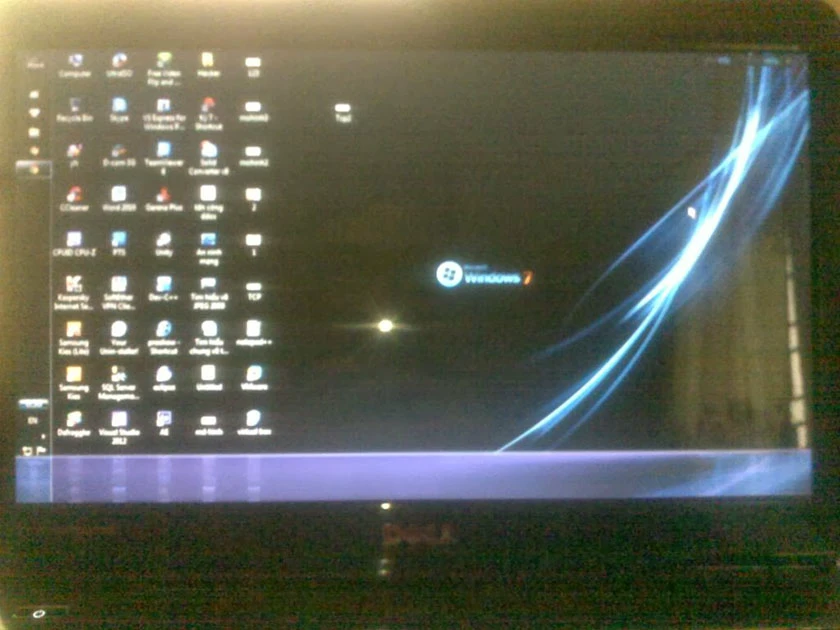
Cách khắc phục
Lỗi mờ màn hình, nhòe nguyên nhân chính thường là hư hỏng phần cứng laptop do đó người dùng khó có thể tự khắc phục được. Chính vì thế người dùng nên mang chiếc laptop của mình đến các trung tâm sửa chữa laptop uy tín kiểm tra và khắc phục hoặc có thể thay màn hình laptop mới. Kiểm tra nguồn điện khi sử dụng laptop, nếu Adapter bị hỏng thì nên đi thay mới.
Lỗi màn hình máy tính laptop bị điểm chết, đốm trắng, đốm đen
Lỗi màn hình bị điểm chết, đốm trắng, đốm đen sẽ tương tự như lỗi bị chãy mực. Dưới đây là nguyên nhân và cách khắc phục lỗi bị điểm chết, đốm trắng, đốm đen.
Những nguyên nhân
Màn hình bị điểm chết, đốm trắng, đốm đen do nhiều nguyên nhân gây ra như:
- Do tấm chắn bên trong màn hình bị chuyển màu không hiển thị đúng màu sắc nên không hiển thị đúng màu sắc.
- Có thể là do nhà sản xuất từ đó dẫn đến xuất hiện một vài điểm chết màn hình laptop
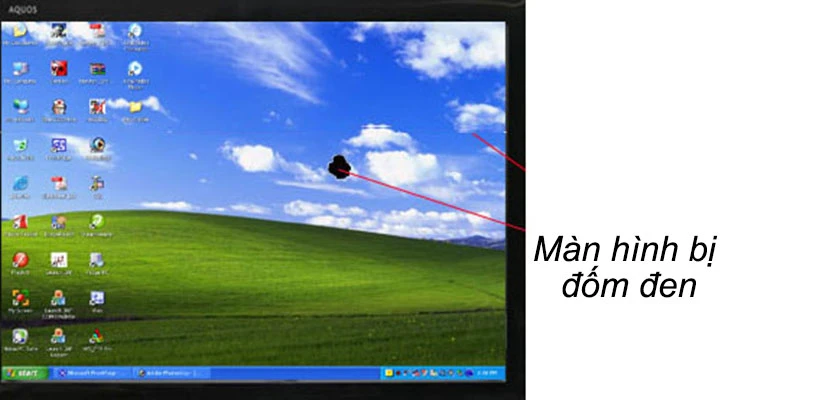
Cách khắc phục tốt nhất
Người dùng thay thế tấm chắn mới. Đối với lỗi do nhà sản xuất thì người dùng đem đến các trung tâm để bảo hành nếu còn thời gian bảo hành còn không thì phải thay một màn hình mới.
Các lỗi màn hình máy tính thường rất ít khi xảy ra nhưng nếu xảy ra thì đa phần là do hư hỏng phần cứng laptop. Chính vì thế người dùng sẽ không thể tự mình sửa chữa được và có thể làm laptop hư hỏng nặng hơn khi cố gắng sửa. Do vậy khi laptop người dùng có những biểu hiện các lỗi laptop như trên thì nên đem đến các dịch vụ sữa chữa uy tín, chất lượng để kiểm tra và sửa chữa kịp thời nhằm tiết kiệm thời gian cũng như công sức.
Những mẹo bảo vệ màn hình laptop để tránh bị lỗi
Để bảo quản và bảo vệ màn hình laptop, bạn có thể thực hiện những biện pháp sau đây:
- Sử dụng bộ vệ sinh chuyên dụng để lau sạch màn hình. Giúp máy tránh khỏi sự tích tụ của các vết bẩn và mảnh vụn.
- Tránh sử dụng các chất tẩy rửa mạnh, vì chúng có thể gây hỏng màn hình.
- Điều chỉnh độ sáng màn hình phù hợp để giảm thiểu tác động của ánh sáng lên màn hình. Đồng thời cũng giúp làm giảm mỏi mắt khi sử dụng.
- Sử dụng miếng che màn hình khi không sử dụng để bảo vệ màn hình khỏi bụi.
- Hạn chế va chạm mạnh bằng cách đặt máy tính trên bàn hoặc mặt phẳng cứng khi sử dụng.
- Khi không sử dụng máy tính trong thời gian dài, hãy tắt máy hoặc đưa vào chế độ sleep. Điều này nhằm để giảm thiểu tác động của ánh sáng và nhiệt độ lên màn hình.

Bảo vệ màn hình laptop là cách quan trọng để đảm bảo máy tính của bạn hoạt động ổn định. Cũng như qua đó giúp kéo dài tuổi thọ của màn hình hơn.
Sửa màn hình laptop bị lỗi chất lượng tại Điện Thoại Vui
Điện Thoại Vui là địa chỉ sửa chữa uy tín, chuyên nghiệp và chất lượng hàng đầu. Chúng tôi đảm bảo cung cấp dịch vụ sửa lỗi màn hình laptop, thay pin laptop với sự tận tâm hàng đầu. Đến với cửa hàng sửa điện thoại Điện Thoại Vui quý khách hàng sẽ được hưởng những ưu điểm sau:
- Giá dịch vụ luôn được công bố rõ ràng để khách hàng có thể yên tâm về chi phí.
- Thời gian thay thế và sửa chữa diễn ra nhanh chóng. Thường chỉ mất từ 30-60 phút và quý khách có thể lấy ngay sản phẩm.
- Linh kiện và thiết bị sử dụng luôn là hàng mới 100%, có nguồn gốc xuất xứ rõ ràng.
- Bảo hành kéo dài từ 6-24 tháng tùy thuộc vào dịch vụ và sản phẩm cụ thể. Qua đó giúp khách hàng an tâm hơn sau khi sửa chữa.
- Đội ngũ nhân viên kỹ thuật có nhiều kinh nghiệm, nhiệt tình và tay nghề cao.
- Khách hàng có thể tận mắt theo dõi quá trình sửa chữa để đảm bảo tính minh bạch của dịch vụ.
- Cam kết linh kiện sẽ không bị tráo đổi trong quá trình sửa chữa, đảm bảo sự tin cậy.
Tham khảo một số dịch vụ thay màn hình laptop nổi bật tại hệ thống cửa hàng Điện Thoại Vui mới nhất tháng 12/2025:
[dtv_product_related category='sua-chua-laptop/thay-man-hinh-laptop']
Lưu ý: Để được tư vấn giá chính xác cho dịch vụ, mời bạn liên hệ đến số 1800.2064 (tổng đài miễn phí).

Với hệ thống chi nhánh phủ rộng tại các thành phố lớn giúp khách hàng dễ dàng tiếp cận dịch vụ. Đến ngay Điện Thoại Vui để nhận ngay mức giá ưu đãi nhất nhé!
Kết luận
Trên đây là bài viết về các lỗi màn hình laptop thường gặp và cách khắc phục tình trạng. Hy vọng qua những thông tin được đề cập sẽ giúp ích cho bạn trong quá trình sửa lỗi. Nếu còn bất kỳ thắc mắc hay có nhu cầu sửa chữa màn hình laptop. Hãy liên hệ ngay với Điện Thoại Vui để được tư vấn chi tiết. Từ đó nhiều khách hàng rất hài lòng và đánh giá cao chất lượng dịch vụ từ chúng tôi. Khách hàng quan tâm có thể đến các địa chỉ Điện Thoại Vui gần nhất hoặc gọi để tổng đài 1800.2064 để được tư vấn và kiểm tra lỗi hoàn toàn miễn phí.
Tham khảo thêm cách khắc phục tình trạng màn hình laptop bị đỏ nhanh chóng chỉ trong 5p. Xem ngay !
Bạn đang đọc bài viết Các lỗi màn hình laptop thường gặp và cách khắc phục tại chuyên mục Lỗi thường gặp trên website Điện Thoại Vui.

Tôi là Trần My Ly, một người có niềm đam mê mãnh liệt với công nghệ và 7 năm kinh nghiệm trong lĩnh vực viết lách. Công nghệ không chỉ là sở thích mà còn là nguồn cảm hứng vô tận, thúc đẩy tôi khám phá và chia sẻ những kiến thức, xu hướng mới nhất. Tôi hi vọng rằng qua những bài viết của mình sẽ truyền cho bạn những góc nhìn sâu sắc về thế giới công nghệ đa dạng và phong phú. Cùng tôi khám phá những điều thú vị qua từng con chữ nhé!





